Mysql-8.0.17 软件安装
Mysql-8.0.17 软件安装
- mysql 下载
- my.ini 配置
- mysql 安装
- mysql 登陆
- 修改密码
- Navicat for SQL图形界面软件
- 结语
- 参考
mysql 下载
所有平台的 MySQL 下载地址为:MySQL下载。挑选你需要的 MySQL Community Server 版本及对应的平台。
我的电脑是 win8 系统,在MySQL下载中查看最新版本并下载对应的压缩包。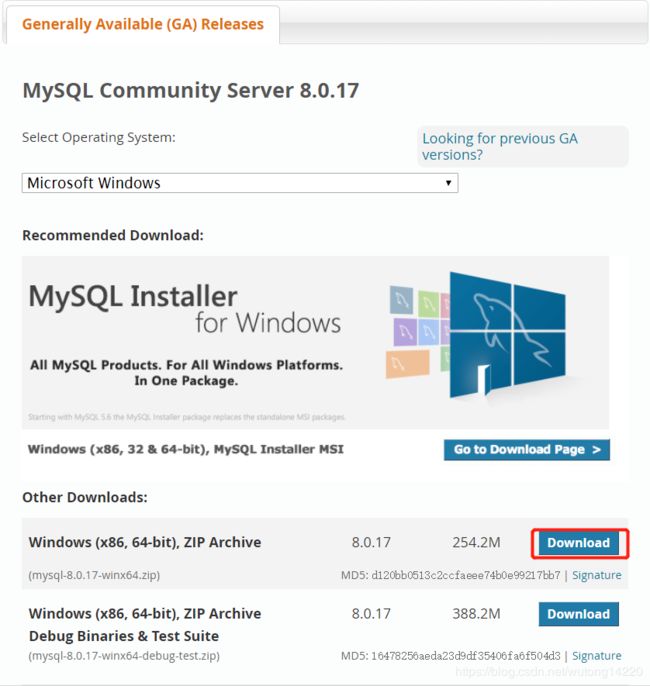
点击 Download 按钮进入下载页面,点击下图中的 No thanks, just start my download. 就可立即下载:

下载完后,我们将 zip 包解压到相应的目录,这里我将解压后的文件夹mysql-8.0.17-winx64放在 G:\mysql 下。
my.ini 配置
接下来我们需要配置下 MySQL 的配置文件。打开刚刚解压的文件夹 G:\mysql\mysql-8.0.17-winx64 ,首先在该文件夹下创建 my.ini 配置文件。
通常解压文件夹里面默认是没有的,我们新建一个 txt,然后更改后缀,命名为 my.ini 即可,打开编辑 my.ini 配置以下基本信息:
[client]
# 设置mysql客户端默认字符集
default-character-set=utf8
[mysqld]
# 设置3306端口
port = 3306
# 设置mysql的安装目录
basedir=G:\\mysql\\mysql-8.0.17-winx64
# 注意,一定要是双反斜杠\\
# 设置 mysql数据库的数据的存放目录,MySQL 8+ 不需要以下配置,系统自己生成即可,否则有可能报错
# datadir=G:\\mysql\\mysql-8.0.17-winx64 \\data
# 允许最大连接数
max_connections=20
# 服务端使用的字符集默认为8比特编码的latin1字符集
character-set-server=utf8
# 创建新表时将使用的默认存储引擎
default-storage-engine=INNODB
mysql 安装
注意:安装过程我们需要通过开启管理员权限来安装,否则会由于权限不足导致无法安装。
1、我们以管理员身份打开 cmd 命令提示符,切换进入解压后的 bin 目录:
cd G:\mysql\mysql-8.0.17-winx64\bin
2、然后初始化数据库:
mysqld --initialize --console
注意:在这儿容易出现路径问题,cmd 会提示——
‘mysql’ 不是内部或外部命令,也不是可运行的程序或批处理文件。
或者
‘mysqld’ 不是内部或外部命令,也不是可运行的程序或批处理文件。
这是因为 mysql 的 bin 文件夹没能配置到环境变量中去,我们考虑手动添加路径,将 mysql 的 bin 文件夹配置到环境变量里。
计算机右键–>[ 属性 ]–>左边[ 高级系统设置 ]–>点击[ 高级 ]–>点击[ 环境变量 ],在系统变量中的 path 的值后面加入 mysql 的 bin 的文件路径,我的是[ G:\mysql\mysql-8.0.17-winx64\bin; ] (不要忘记用英文分号隔开其他的 path),确定即可。
但为了保险起见,我同时在用户变量的 path 里也添加了 mysql 的 bin 的文件路径。
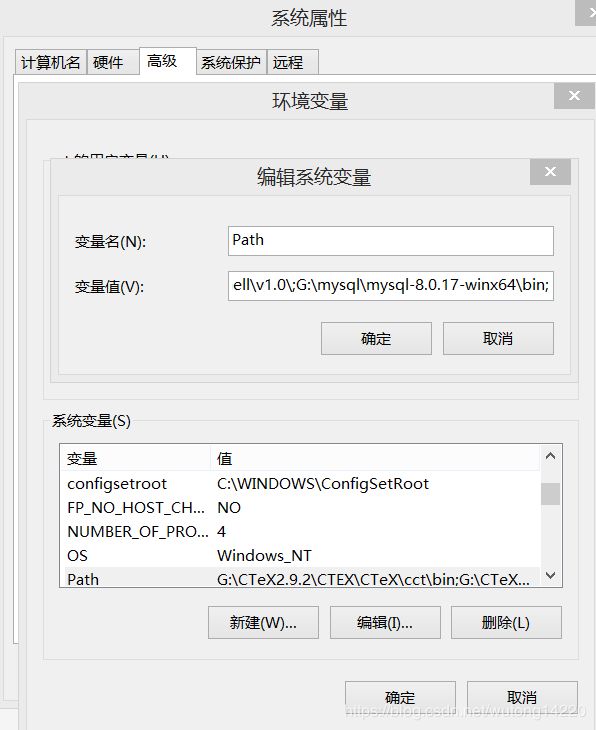
路径添加好之后,重新初始化数据库,(记住一定要进行初始化,很多人不进行初始化,就出现了1067错误,怎么弄都搞不定)
初始化完成之后,会输出 root 用户的初始默认密码(红线部分),这里需要注意把初始密码记住,后续登陆需要用到。
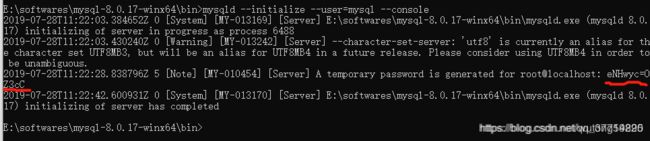
这个图片是从网上找的,因为我安装好 mysql 之后,已经重新设置了新密码,再进行初始化时会报错。
3、接下来输入安装命令,进行服务的添加:
mysqld install
再输入以下命令启动服务:
net start mysql
到这里,我们的mysql安装就成功了。
mysql 登陆
当 MySQL 服务已经运行时, 我们可以通过 MySQL 自带的客户端工具登录到 MySQL 数据库中, 首先打开命令提示符, 输入以下格式的命名:
mysql -h 主机名 -u 用户名 -p
参数说明:
- -h : 指定客户端所要登录的 MySQL 主机名, 登录本机(localhost 或 127.0.0.1)该参数可以省略;
- -u : 登录的用户名;
- -p : 告诉服务器将会使用一个密码来登录, 如果所要登录的用户名密码为空, 可以忽略此选项。
如果我们要登录本机的 MySQL 数据库,只需要输入以下命令即可:
mysql -u root -p
按回车确认, 如果安装正确且 MySQL 正在运行, 会得到以下响应:
Enter password:
提示需要密码,我们使用上面出现的初始密码进行登录,登录成功后你将会看到 Welcome to the MySQL monitor… 的提示语。
然后命令提示符会一直以 mysq> 加一个闪烁的光标等待命令的输入, 输入 exit 或 quit 退出登录。
修改密码
我们进入数据库之后,最好将初始密码进行修改,方便自己记忆。
修改密码这儿折腾了我很久,找了很多教程,比如:
use mysql;
set password for 用户名@localhost = password('新密码');
结果按照上面的方法都报错了:
ERROR 1820 (HY000): You must reset your password using ALTER USER statement before executing this statement
ERROR 1064 (42000): You have an error in your SQL syntax; check the manual that corresponds to your MySQL server version for the right syntax to use near 'password('新密码')' at line 1
后来才发现是因为版本的原因,在mysql 5.7.9 以后便废弃了 password 字段和 password() 函数;用 authentication_string 字段表示用户密码。我们正确的方法是:
ALTER USER USER() IDENTIFIED BY '新密码';
Navicat for SQL图形界面软件
虽然直接在 cmd 中也可以操作 mysql,但强烈建议安装 navicate ,它最大的特点应该就是图形化的界面,可以简单上手,相比直接操作语句不容易出错。
这里具体不再赘述如何安装,网上搜索破解版的 navicate ,根据教程走即可。其中 key 是破解版的软件提供,进入之后需要新建连接,
输入自己设置的新密码,连接名改成自己喜欢的,连接测试成功则表明ok。但我出现了1251报错:

因为我的是 navicate 10.0.11版本,虽然密码是正确的,但因为比较新的 mysql 采用的是新的保密方式,之前 MySQL的密码认证插件是“mysql_native_password”,而现在使用的是“caching_sha2_password”,所以我们需要再一次修改 root 密码。
use mysql;
ALTER USER 'root'@'localhost' IDENTIFIED WITH mysql_native_password BY '新密码';
FLUSH PRIVILEGES;
再次新建连接,输入新的密码,测试成功,ok。
接下来,你就可以点击右键,新建数据库了。正常情况下,建议数据库名字以英文命名,字符集选择utf8, 排序规则选择utf8_general_ci。在这里将数据库名命名为Database,字符集选择utf8,排序规则选择utf8_general_ci,如下图所示。设置完成之后点击“确定”。
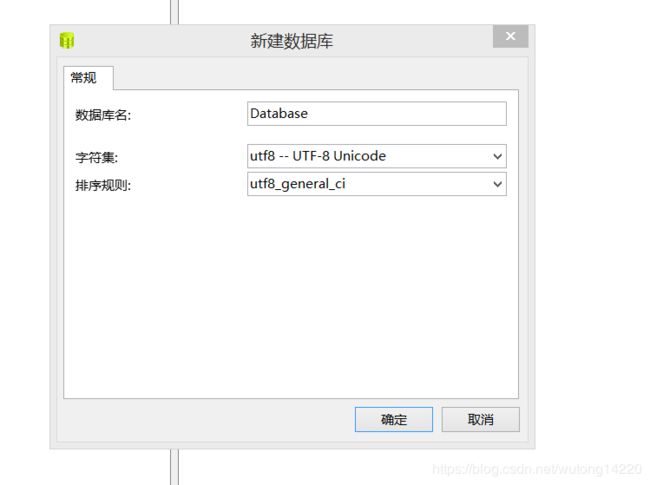
结语
至此,我们的 MySQL 安装就大功告成了!
参考
https://www.runoob.com/mysql/mysql-install.html
https://blog.csdn.net/m0_37871052/article/details/97292886